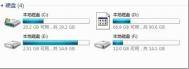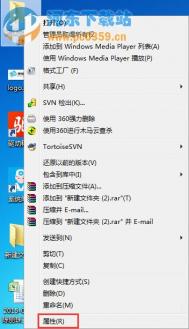Win7系统使用时间长了变慢的解决方法
一些电脑的老用户是不是经常发现,在电脑使用时间变长之后电脑就会变卡,运行的速度也就越来越慢,我们习惯做的解决办法就是删除一些临tulaoshi.com时文件,这些临时文件随着电脑使用时间的变长,积累的文件就会越来越多,霸占了磁盘空间,所以就会影响电脑的正常运行,尤其是在win7的电脑中,win7系统对于电脑硬件的要求很低,所以在被大文件充斥的环境下,很难提高电脑的运行速度。下面图老师小编就教大家win7电脑如何解决电脑运行速度慢的问题!

方法1:定时清理磁盘:点击C(系统)盘--属性---磁盘清理。如图标注所示:

开始磁盘扫描,扫描结束后选择想要清理的文件类型,点击确定开始清理。


方法2:清理浏览器缓存文件:打开浏览器---工具---internet选项---如图标注:

方法3:对磁盘碎片进行整理:右键计算机---管理---磁盘管理---选择分区右键---属性---工具---立即进行碎片整理。

方法4:通过软件进行清理:安装电脑管家(举例)

扫描介绍后选择想要清理的内容(可以保存默认进行清理即可),点击立即清理。


要解决电脑速度卡顿的问题,必须要做的就是清理电脑缓存,因为电脑里的垃圾多了总归是影响电脑的速度的,所以出现这种状况的小伙伴们赶紧去解决一下,能够有效提高电脑运行速度哦!
win7系统下查看U盘隐藏文件的方法
现在的人使用电脑都藏着自己的小心思,有些文件中保存着私人信息不想被人发现,就会设置成隐藏文件,这就解释了为什么U盘中有些文件明明占有内存,打开却并没有任何文件的现象,就说明这个文件是隐藏文件,并不被所有人所看见。下次我们也可以按照此方法教大家,当查看一个文件夹里面是否为隐藏文件时,只要右击查看属性,看看里面是否占有内存就可以判定是否为隐藏文件了。下面图老师小编来教大家破解隐藏文件的方法。
解决方法:
第一种方法:
首先,大家随便找到win7纯净版系统里面的一个文件夹,当然也可以不用是U盘中的文件夹,其次大家双击打开,在系统打开界面上方的窗口里面我们按照顺序依次点击工具-文件夹选项。
在系统打开的文件夹选项窗口里面,大家把界面切换到查看这一栏,其次找到下方的高级设置,其次,我们就能够在高级窗口里面找到不显示隐藏的文件、文件夹和驱动器这个选项,大家把这个选项更改为显示隐藏的文件、文件夹和驱动器选项,并且用鼠标点击下方的确定按钮退出窗口即可。

第二种方法:
用户们可以同时按下键盘上的win+r组合键进入运行窗口,然后在其中输入regedit命令并单击回车,这样的话我们就可以进入注册表编辑器窗口了,其次大家在窗口左侧的菜单里面按照顺序依次点击展开HKEY_LOCAL_MACHINE software Microsoft windows currentversion explorer advanced folderhidden,然后在右侧窗口中找到nohidden选项,双击打开该项,在数值数据修改为2,并点击确定保存即可。

以上方法可以有效破解隐藏文件,是个很好的教程,但是破解隐藏文件需谨慎,如果涉及到隐私就没有必要了,还是要互相尊重的,如果是因为外界原因,可以试试看。
Win7关闭密码显示按钮的方法
现在的手机和电脑一般都设置了密码输入,每次打开电脑都要先输入密码,这样可以保护电脑手机里的重要信息,但是也有些弊端,就是当自己每次打开电脑时都要手动输入,很是麻烦,所以有些人设置成记住密码,只要直接点击打开就可以了,但是这样密码就形如虚设了,没有了一样。还有一些为了怕把密码搞错,所以就会打开密码后面的显示按钮,这样输入的密码就会直接显露出来,不容易把密码输错,但是也就没有很好的保密效果了。下面图老师小编来教大家如何把Win7电脑密码后面的显示按钮给隐藏起来。

1.首先,同时按下Win7旗舰版电脑键盘上的win+r快捷键打开电脑的运行窗口,之后,在打开的运行窗口中输入gpedit.msc并单击回车,这样就可以打开win7旗舰版的本地组策略编辑器窗口了。

2.在打开的Win7旗舰版电脑的本地组策略编辑器窗口中,就打开左侧菜单中的计m.tulaoshi.com算机配置-管理板板-Windows组件-凭据用户界面,之后,在右侧窗口中找到不显示密码显示按钮选项。
3.之后,双击打开不显示密码显示按钮选项,然后在编辑窗口中将设置更改为已启用,然后点击确定保存即可。
上述的方法可以有效解决如何把Win7电脑密码后面的显示按钮给隐藏起来的问题,有需要的朋友可以试试!
(本文来源于图老师网站,更多请访问https://m.tulaoshi.com)Win7系统安装UE后关机总是出现蓝屏且提示错误代码0x00000018的故障分析及解决方法
故障分析:
其实这是因为UE在第一次运行的时候,就会向系统安装它的驱动。这个驱动就是造成蓝屏的真正原因,所以只要删除这个驱动就可以解决蓝屏问题了。
解决方法:
1、下载psexec.exe工具。
2、删除Win7注册表中的首先,删除C:WindowsSystem32drivershpmobiledisk.sys这个文件;
3、 请以管理员身份运行命令提示符;如果是以管理员权限登录的系统,可直接在运行中输入CMD;
4、把psexec.exe工具拷贝到System32;
5、 在命令提示符窗口中输入:psexec -i -d -s regedit.exe;

6、 在弹出的交互式服务对话框检测窗口中点击 ----显示消息;

7、 在弹出的注册表编辑器中轻松删除以上两个注册表项:
HKEY_LOCAL_MACHINESYSTEMControlSet001EnumRootLEGACY_HPMOBILEDISK
HKEY_LOCAL_MACHINESYSTEMCurrentControlSetEnumRootLEGACY_HPMOBILEDISK;

8、 重启两遍,此时折磨人的蓝屏就消失。
以上就是对Win7系统安装UE后关机总是出现蓝屏且提示错误代码0x00000018的故障分析及解决方法全部内容的介绍,方法很简单,按照上述设置之后,win7系统可以正常关机了。
Win7系统强制关机后无法开机的解决办法
一般人出现电脑死机状况会选择怎么做,我相信大部分人都会去强制关机,因为一般情况下,只要强制关机重启之后电脑的问题就会得到解决。但是有种最困难的情况就是,强制关机之后电脑直接打不开了,重启也没有用途,直接死机,真是让人头疼,因为强制关机对于电脑的损伤很大,在很多程序没有正常关闭的情况下就被强制关闭,是受到很大的伤害的。下面图老师小编来给大家分享电脑死机如何启动的方法。
第一种方法:重新启动Win7旗舰版电脑,然后在开机之后按下键盘上的F8,这样就可以进入到win7旗舰版的高级设置菜单中了,利用键盘上的方向键选中这里的最近一次的正确配置(高级),然后单击回车确定,这样,win7旗舰版就会按照上一次正确启动的配置来登陆了。

第二种方法:如果上述方式无法解决问题的话,可以按照上述的操作步骤来到win7旗舰版的高级设置菜单中,然后选择其中的修复计算机并单击回车即可,这样,win7旗舰版会自动的对计算机进行修复。
(本文来源于图老师网站,更多请访问https://m.tulaoshi.com)
强制关机的确能够解决我们的很多问题,大多数问题都能够得到解决,但是我们要清楚强制关机对于电脑的损害,所以要三思而后行!
Win7系统电脑总是突然断网的故障原因分析及解决方法
故障原因分析:
一般是由于系统种DNS服务器、DHCP服务器或是浏览器错误的设置所引起的。
解决方法:
1、首先保证Win7系统中有360网络急救箱,没有的用户可通过其他电脑下载,拷贝到U盘再进行安装;

2、将下载好的压缩包单击右键,选择解压到360dwj33;

3、双击打开解压出来的360dwj33文件夹,然后双击360NetRepa(图老师整理)ir3;

4、然后点击全面诊断,360网络急救箱修复工具就可以检测并修复系统中的错误了。

上述就是对Win7系统电脑总是突然断网的故障分析及解决方法全部内容的介绍,方法很简答,设置之后,用户可以顺利下载文件了。
win7禁用系统还原功能的方法
咱们在使用电脑的时候,如果遇到一些故障无法解决,或者是电脑中损失了什么重要的数据该怎么办?很多人都会一不做二不休的去重装系统,这样问题就得以解决了,其实我们不知道,电脑里有个系统还原设置,这和重装系统的效果是差不多的,也可以帮我们解决很多的问题。但是这也有弊端就是,在我们不需要还原系统的时候,万一无意中点击了此按钮,我们电脑中的文件就危险了,这个问题我们需要重视起来。下面图老师小编就来教大家如何禁用系统还原功能。
1.首先,咱们同时按下win7旗舰版电脑键盘上的win+r快捷键打开电脑的运行窗口,在打开的运行窗口中,咱们输入gpedit.msc并单击回车,这样咱们就可以打开win7旗舰版电脑的组策略编辑器窗口了。

2.在打开的组策略编辑器窗口中,咱们依次点击展开左侧菜单中的计算机配置 管理模块 系统 恢复,之后,咱们在右侧窗口中找到并双击 允许将系统还原到默认状态选项。

3.在打开的编辑窗口中,咱们将默认的设置更改为已禁用,然后点击确定保存设置就可以了。
任何功能都有其两面性,都是一把双刃剑,我们在使用的时候也要考虑其带来的后果,在上述的问题上来说,我们为了安全起见还是禁用系统还原功能,以防文件莫名的丢失。